Görüntülerin işlenmesi genellikle zaman alıcı ve karmaşık görünebilir. Ancak, Lightroomda mevcut olan Presets ile ayarlamaların uygulanması büyük ölçüde basitleşir. Bu önceden hazırlanmış ayarlar, fotoğraflarına belirli bir stil veya istenen bir atmosfer getirmek için hızlı ve etkili bir şekilde uygulama yapmanı sağlar. Bu kılavuzda, Presets kullanarak nasıl görüntü geliştirebileceğini ve bu süreçte sana sunulan seçenekleri öğreneceksin.
En önemli noktalar
- Lightroom, görüntülerini hızlı bir şekilde düzenlemene yardımcı olacak çeşitli Presets sunar.
- Kendi özgün stilini korumak için özel Presets oluşturabilirsin.
- Presets uygulaması basit bir tıklama ile gerçekleşir ve birden fazla görüntüye aynı anda uygulanabilir.
Lightroom'da Presets Uygulama Adımları
Adım 1: Görüntüleri Seçme ve Hazırlama
Presets uygulamaya başlamadan önce düzenlemek istediğin görüntüleri seç. Lightroom kütüphanende çalışmak istediğin fotoğrafları işaretleyerek sadece bunlarla çalışabilirsin. Bu, düzenleme sürecini kolaylaştırır ve tüm fotoğraf koleksiyonunda gezinmek zorunda kalmazsın.
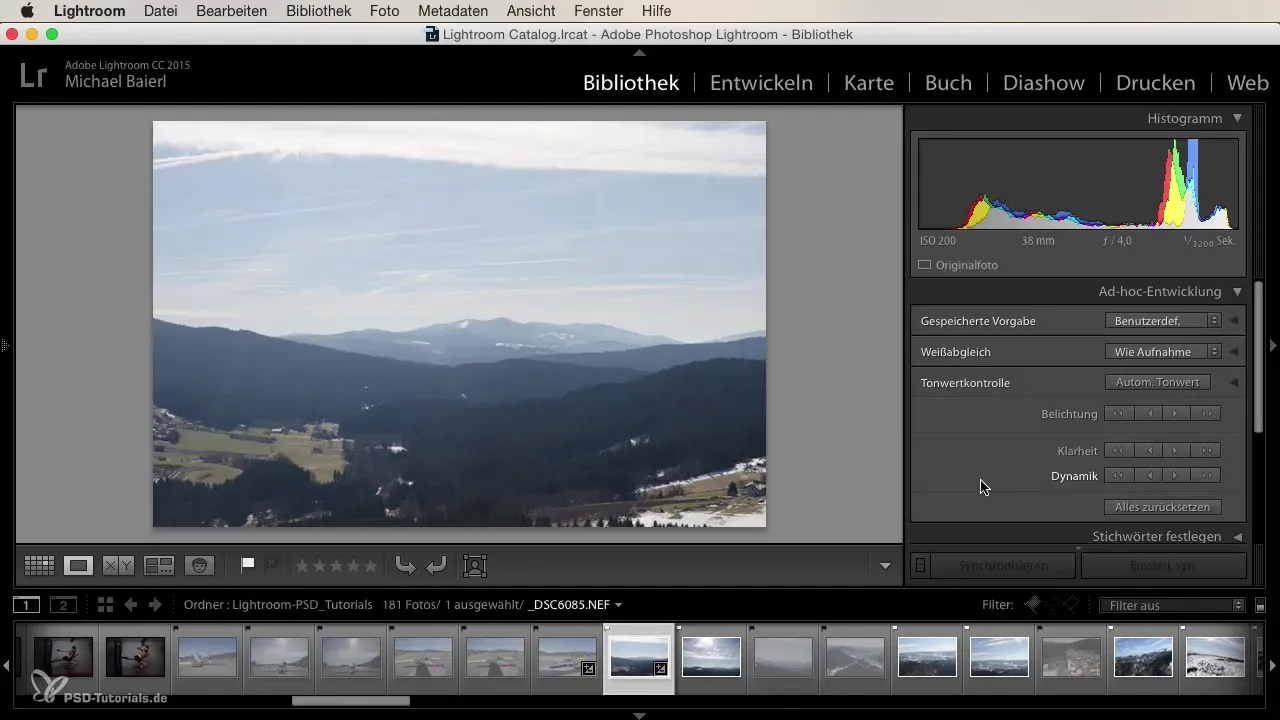
Adım 2: Presets'i Görüntüleme
İstediğin görüntüleri seçtikten sonra, Lightroom çalışma alanında altta "Vorgaben" veya "Presets" kategorisini göreceksin. Burada uygulama yapabileceğin önceden hazırlanmış Presets bulacaksın. Genellikle standart mod "Kullanıcı Tanımlı" olarak ayarlanmıştır. İlave olarak, farklı görüntü düzenleme seçeneklerini keşfetmek için "Standart" moduna da geçiş yapabilirsin.
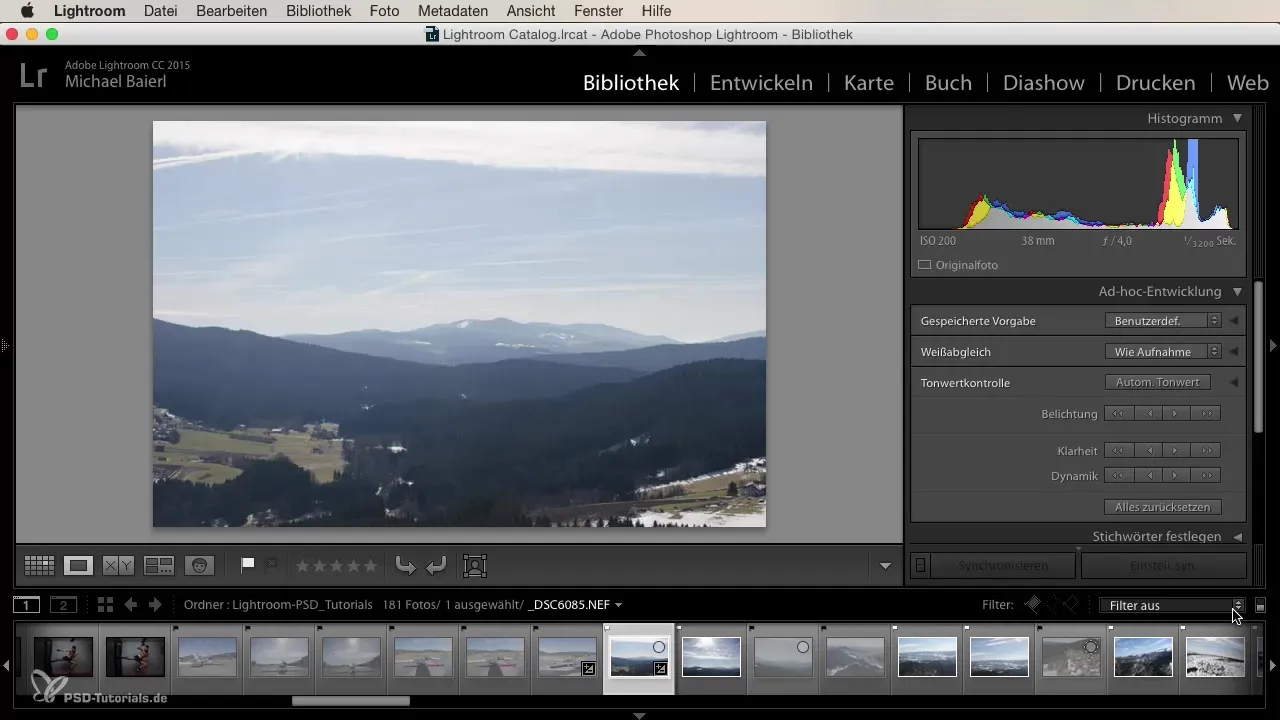
Adım 3: Farklı Türlerdeki Presets'i Keşfetme
Lightroom geniş bir Preset yelpazesi sunar. Bunlar arasında genel ön ayarlar, efekt ön ayarları ve renk şablonları ile siyah-beyaz seçenekleri bulunur. Ayrıca, belirli bir atmosfer oluşturmanda yardımcı olacak özel Presets de bulabilirsin. Örneğin, fotoğrafına istediğin görünümü kazandırabilecek Vintage veya monokrom görünüm seçenekleri mevcuttur.
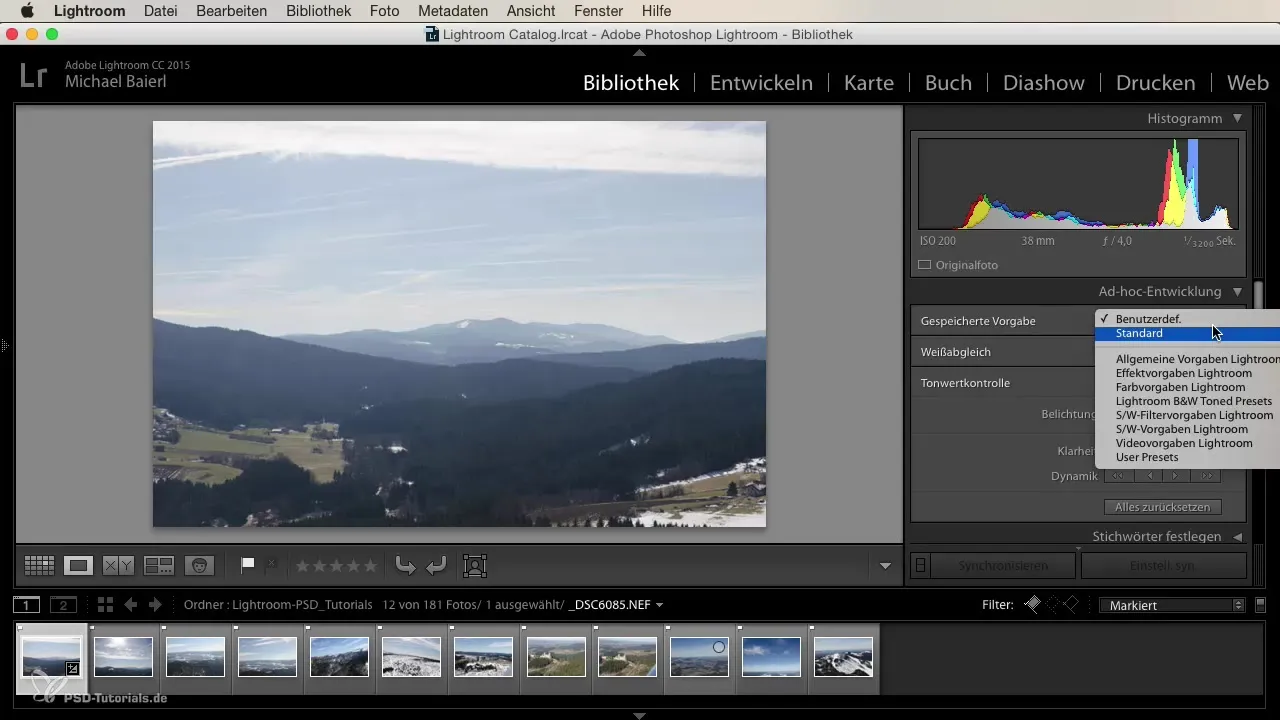
Adım 4: Bir Preset Uygulama
Bir Preseti fotoğraflarına uygulamak için yalnızca istediğin Presete tıklaman yeterli. Örneğin, fotoğraflarına özel bir ton vermek için "Mavi filtre" Presetini seçebilirsin. Lightroom, ilgili ayarları otomatik olarak yükleyip fotoğrafına uygulayacak, böylece hemen sonucu görebileceksin.
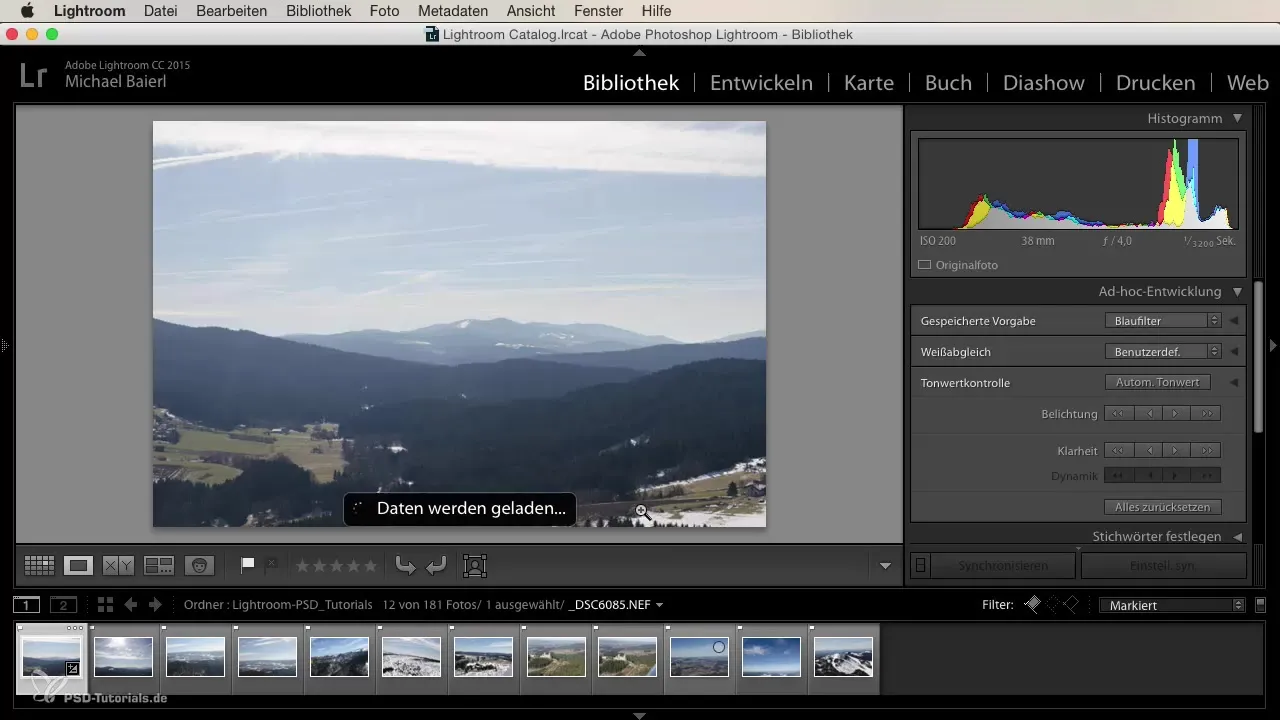
Adım 5: Birden Fazla Görüntüyü Aynı Anda Düzenleme
Lightroom'un harika özelliklerinden biri, Presets'i birden fazla görüntüye aynı anda uygulama imkanıdır. Bir Preset seçerken birden fazla fotoğrafı işaretleyebilirsin. Böylece Preset, işaretlenen tüm görüntülere uygulanır, bu da zaman kazandırır ve tutarlı bir stil sağlar.
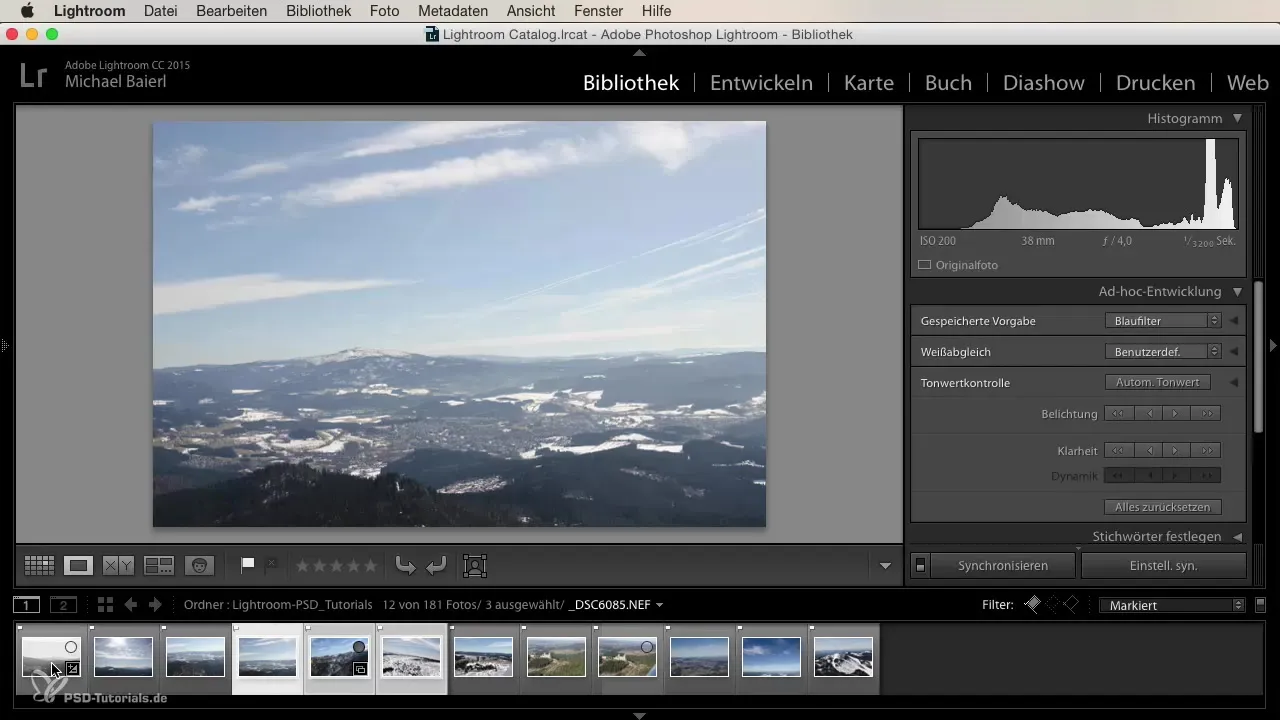
Adım 6: Presets'i Özelleştirme ve Kendi Oluşturma
Özellikle hoşuna giden özel ayarlamalar yapıyorsan, bunları kendi Presetinde saklayabilirsin. Bunun için önce bir görüntüyü geliştirip, ayarları istediğin gibi değiştirme özgürlüğüne sahip olursun. Düzenleme işlemi bittikten sonra yeni oluşturduğun Preseti kaydedebilir ve gelecekte kişisel tercihlerine kolayca ulaşabilirsin.
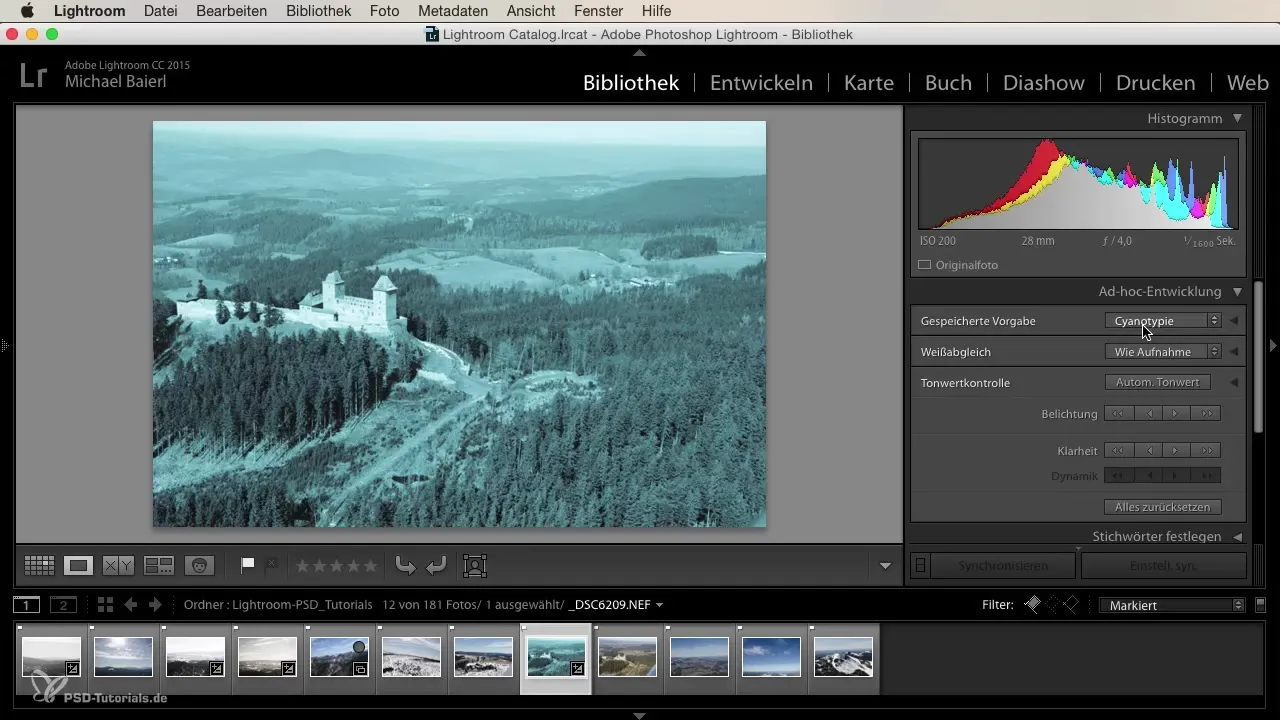
Özet
Lightroom'da Presets kullanarak zaman tasarrufu sağlarken, görüntü düzenlemede etkileyici sonuçlar elde edersin. İster doğal manzaraları vurgulamak ister sanatsal efektler oluşturmak iste, önceden hazırlanmış ayarlar harika bir yardımcıdır. Ek olarak, stilini mükemmelleştirmek ve tutarlı bir şekilde uygulamak için kendi Presetlerini oluşturma olanağına da sahipsin.
Sıkça Sorulan Sorular
Lightroom Presets nedir?Lightroom Presets, fotoğraflarını hızlı bir şekilde düzenlemene ve istenen bir stil elde etmene yardımcı olan önceden hazırlanmış ayarlardır.
Bir Preseti nasıl uygularım?Görüntüyü seç, Preset alanına git ve istediğin Presete tıkla.
Kendi Presetlerimi oluşturabilir miyim?Evet, düzenlemelerine dayalı kendi Presetlerini saklayabilir ve daha sonra yeniden kullanabilirsin.
Kaç görüntüyü aynı anda düzenleyebilirim?Presets'i tüm işaretli görüntülere aynı anda uygulayabilirsin, bu da süreci daha verimli hale getirir.
Presets'i özelleştirebilir miyim?Evet, zaten uygulanmış Presetleri özelleştirip ayarları kaydedebilir ve kendi Presetini oluşturabilirsin.


